如果您是一位游戏爱好者,或者从事图形设计、视频编辑、3D建模等工作,您一定了解显卡对电脑性能的重要性。而在这其中,NVIDIA显卡凭借其卓越的性能和稳定性,成为了许多用户的首选。即便您拥有一款强大的NVIDIA显卡,如果没有安装正确的驱动程序,也无法发挥其最佳性能。如何下载并安装NVIDIA显卡驱动呢?本文将带您一步步了解。

1.NVIDIA显卡驱动的重要性
NVIDIA显卡驱动是操作系统与显卡之间的桥梁,负责让操作系统与显卡能够正确互动,驱动程序不仅能提升显卡的工作效率,还能够解决兼容性问题、改善图像质量,甚至为新游戏和软件提供优化支持。因此,保持显卡驱动的更新是至关重要的,尤其是在进行大型游戏或高负载图形工作时,更新后的驱动能够显著提升性能和稳定性。
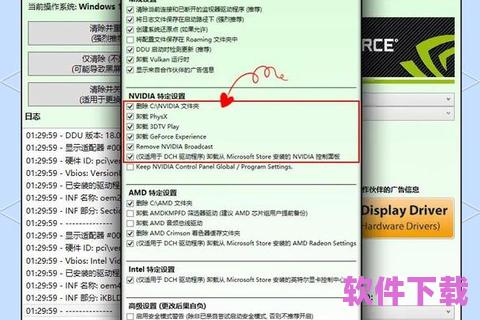
2.如何选择正确的NVIDIA显卡驱动
在下载NVIDIA显卡驱动之前,首先需要确认您的显卡型号和操作系统版本。NVIDIA显卡种类繁多,包括桌面显卡、移动显卡等,而每个显卡型号又有不同的驱动版本。因此,确保您选择与自己显卡和操作系统匹配的驱动程序,避免因选择错误的驱动程序而导致显卡无法正常工作。

步骤一:确定显卡型号
最简单的方式是通过设备管理器查看显卡型号。打开“设备管理器”>“显示适配器”,您可以看到当前安装的NVIDIA显卡型号。如果您不确定显卡型号,可以使用NVIDIA提供的“GeForceExperience”软件,该软件能够自动检测您的显卡型号并推荐相应的驱动程序。
步骤二:选择操作系统版本
NVIDIA显卡驱动支持多种操作系统,包括Windows、Linux、macOS等。确保您在NVIDIA官网上选择与自己系统版本相对应的驱动程序。例如,Windows10、Windows11、Windows7等操作系统都会有不同的驱动版本,选择正确的版本能够确保显卡驱动与操作系统的兼容性。
步骤三:访问NVIDIA官网
在确认显卡型号和操作系统版本后,您可以访问NVIDIA官网的“驱动程序下载”页面。网址是:NVIDIA官方驱动下载页面,在此页面上,您可以选择显卡类型、显卡系列、操作系统等条件,然后点击“搜索”按钮,系统会自动为您推荐最合适的驱动程序。
3.NVIDIA显卡驱动的下载方式
在NVIDIA官网上,您会发现两种下载驱动程序的方式:自动检测和手动搜索。
自动检测
如果您不确定显卡型号或驱动版本,可以选择NVIDIA官网提供的自动检测工具。这个工具会自动扫描您的电脑,检测出您的NVIDIA显卡型号,并推荐最适合的驱动程序。您只需要点击“自动检测并下载”按钮,等待系统完成扫描并显示驱动程序下载链接,之后就可以轻松开始下载。
手动搜索
如果您知道显卡的具体型号,您可以选择手动搜索驱动程序。进入NVIDIA官网的驱动程序页面后,选择您的显卡类型、型号和操作系统版本,点击“搜索”,系统会为您列出最新的驱动程序版本。您可以根据发布时间和版本选择最新的驱动程序进行下载。
4.下载NVIDIA显卡驱动
无论是选择自动检测还是手动搜索,下载驱动程序的步骤都非常简单。点击“下载”按钮后,系统会开始下载驱动程序的安装包。根据您的网络速度,下载过程可能需要几分钟到十几分钟不等。建议您下载最新的稳定版本驱动,以确保显卡能够充分发挥性能。
5.如何安装NVIDIA显卡驱动
下载完显卡驱动程序后,接下来就是安装步骤。正确的安装过程能够确保驱动程序被成功安装并优化您的显卡性能。
步骤一:运行安装包
双击下载的驱动程序安装包,系统会弹出安装向导。点击“同意并继续”按钮,您可以选择快速安装或自定义安装。对于大多数用户,选择快速安装即可,系统会自动为您选择合适的安装选项。
步骤二:选择安装选项
在安装过程中,您可以选择是否安装附加的NVIDIA软件。例如,您可以选择安装“GeForceExperience”软件,它是一款由NVIDIA提供的管理工具,可以帮助您自动更新驱动程序、优化游戏设置、录制游戏视频等。如果您需要这些功能,可以选择安装GeForceExperience。如果您只想安装驱动程序本身,您也可以选择跳过此项。
步骤三:安装过程
开始安装后,驱动程序会自动解压并开始安装。此过程可能需要几分钟,具体时间取决于您的电脑配置和网络速度。在安装过程中,系统可能会提示您重启电脑,您可以选择立即重启,也可以稍后重启。
步骤四:重启电脑
安装完成后,建议您重新启动电脑,以便驱动程序能够生效。重启后,系统会自动加载新的显卡驱动,您的NVIDIA显卡将能够提供最佳的性能。
6.驱动更新和维护
安装完成并重启电脑后,您的NVIDIA显卡将立即开始运行新的驱动程序。为了确保您的显卡始终保持最佳状态,定期检查并更新驱动程序是非常重要的。NVIDIA会定期发布新的驱动程序,包含对新游戏和软件的支持,修复已知问题,并优化显卡性能。
您可以通过NVIDIA官网手动下载最新的驱动程序,或者安装“GeForceExperience”软件,让它自动提醒您进行驱动更新。通过这些方式,您可以确保显卡驱动始终保持最新状态。
7.常见问题和解决方案
在安装NVIDIA显卡驱动的过程中,可能会遇到一些常见问题。以下是一些解决方案:
安装失败:检查您的操作系统版本和显卡型号是否正确选择,确保下载正确的驱动程序。
驱动程序无法启动:尝试卸载旧的驱动程序,重启电脑后重新安装新驱动。
性能不稳定:确保系统其他硬件(如CPU、内存)没有问题,并使用NVIDIA的优化工具进行设置。
通过这些简单的步骤,您可以顺利下载并安装NVIDIA显卡驱动,提升电脑的图形性能和稳定性,让您的工作和娱乐体验更加流畅。
